多时候,我们需要将Word中的图片提取出来。那么,如何快速将其中的图片都提取出来呢?并且要保证是原图大小,不能是因排版后失真的图片。下面就告诉您如何原汁原味批量提取Word图片。
从Office 2007开始,Office采用Open XML文件格式来保存Word、PowerPoint、Excel的文档,所以文档是由特定的XML和图片、视频等元素所构成。它们按一个压缩包的形式组织在一起,可以从中直接将图片提取出来。
方法一:
通过解压软件可以直接解包DOCX文档,获得其中的图片等元素。首先将DOCX文件重命名为扩展名为ZIP的文件,比如将文档名“第一章.docx”改名为“第一章.docx.zip”,然后双击它在解压缩软件中打开(图1)。解压后的文档,依次进入“word→media”,其下即可文档中的所有图片,而且是未因排版压缩的原图。
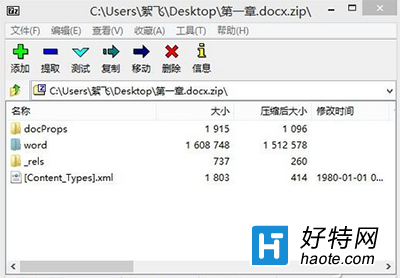
如何批量提取Word中的图片
如果是旧版本的DOC文档,怎么办?其实很简单,直接在Word 2007(或更高版本)中打开文档,另存为DOCX格式的文档,再按上面的方法转换就可以了。
方法二:
首先设置Word不压缩图片,以防任何操作中不小心把图片压缩了。以Word 2013为例,打开文档,在“文件→选项→高级→图像大小和质量”中,选择“不压缩文件中的图像”。然后将文档另存为网页,保存时保存类型选择“网页”即可。保存完毕,与网页文件同名的文件夹中即是要提取的所有图片了。
小编有话说:其实也可以不改扩展名,如果系统中安装使用的是7ZIP,直接右键按住DOCX文档拖动,然后放开右键,再从右键菜单中选择“7-Zip→打开压缩包”打开它,从中将Media文件夹拖出来就可以了。另外,以上方法,同样适用于PPT、PPTX、XLS、XLSX文件,视频文件也可以提取出来。
小编推荐阅读